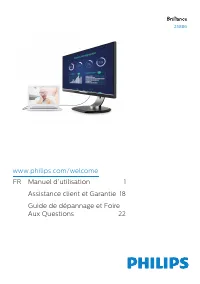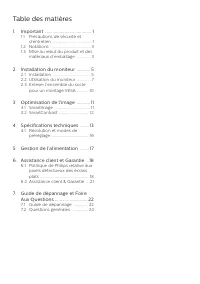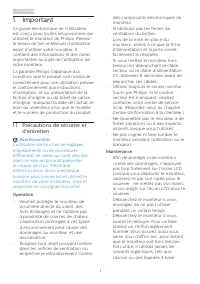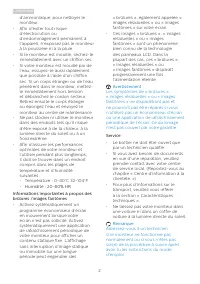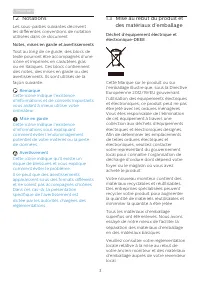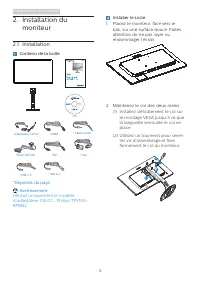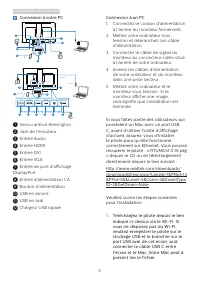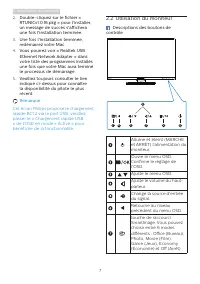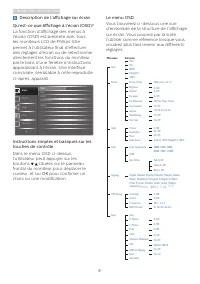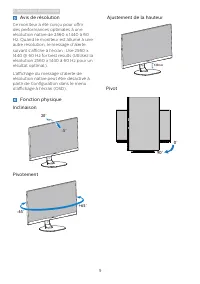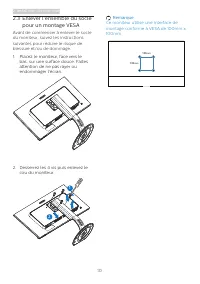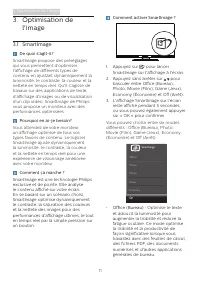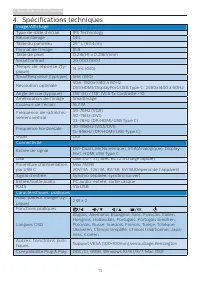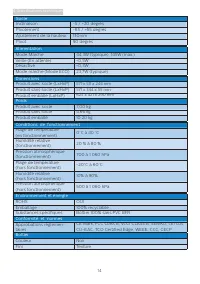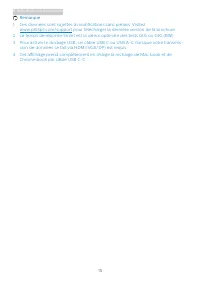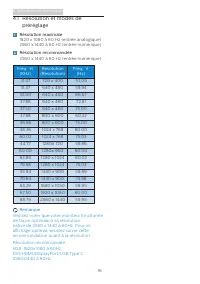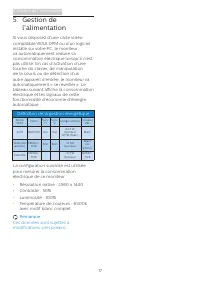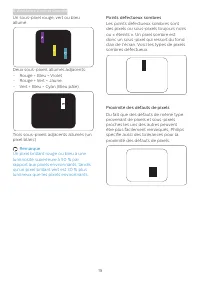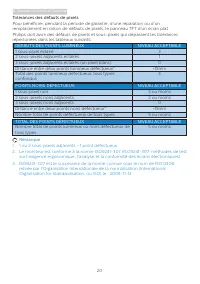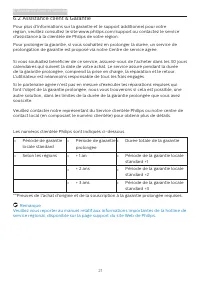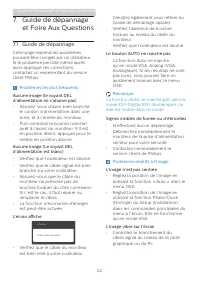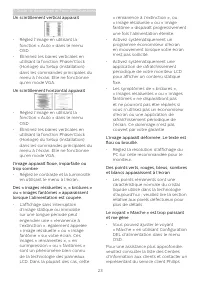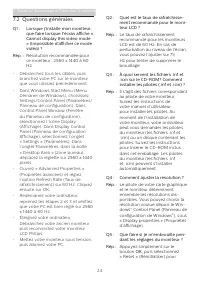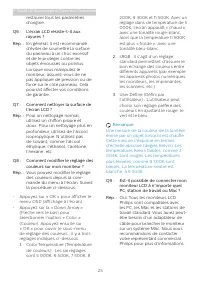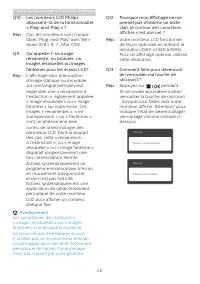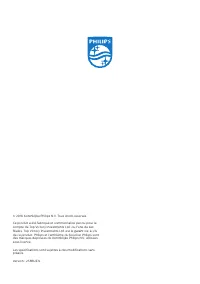Page 2 - Table des matières; Précautions de sécurité et; Guide de dépannage et Foire
Table des matières 1. Important ...................................... 1 1.1 Précautions de sécurité et d’entretien ..................................... 1 1.2 Notations ...................................... 31.3 Mise au rebut du produit et des matériaux d’emballage ............. 3 2. Installation ...
Page 3 - Avertissements
1 1. Important 1. Important Ce guide électronique de l’utilisateur est conçu pour toutes les personnes qui utilisent le moniteur de Philips. Prenez le temps de lire ce Manuel d'utilisation avant d’utiliser votre moniteur. Il contient des informations et des notes importantes au sujet de l'utilisatio...
Page 5 - Mise au rebut du produit et
3 1. Important 1.2 Notations Les sous-parties suivantes décrivent les différentes conventions de notation utilisées dans ce document. Notes, mises en garde et avertissements Tout au long de ce guide, des blocs de texte pourront être accompagnés d’une icône et imprimés en caractères gras ou en italiq...
Page 7 - Installation du moniteur; moniteur; Contenu de la boîte; Avertissement; Installer le socle
5 2. Installation du moniteur 2. Installation du moniteur 2.1 Installation Contenu de la boîte 258B6 *VGA © 2 0 16 K o n in kli jk e P h ilip s N .V. All rig hts re ser ved . Un auth orized duplication is a violation of ap plic abl e la ws . M ad e an d pr in te d in C hi na . V er si o n This produ...
Page 8 - Connexion à votre PC; Connexion à un PC
6 2. Installation du moniteur Connexion à votre PC USB Fast Charger EARPHONE OUT Ethernet USB type C 1 2 USB Fast Charger Ethernet USB type C USB A-C USB type A HDMI D-SUB DVI DP IN AUDIO IN EARPHONE OUT 3 5 6 7 4 8 11 12 9 10 2 11 8 10 12 1 Verrou antivol Kensington 2 Jack de l’écouteur 3 Entrée Au...
Page 9 - Remarque; Utilisation du moniteur; Descriptions des boutons de
7 2. Installation du moniteur 2. Double-cliquez sur le fichier « RTUNICv1.0.16.pkg » pour l'installer, un message de succès s'affichera une fois l'installation terminée. 3. Une fois l'installation terminée, redémarrez votre Mac. 4. Vous pourrez voir « Realtek USB Ethernet Network Adapter » dans votr...
Page 10 - Description de l’affichage sur écran
8 2. Installation du moniteur Description de l’affichage sur écran Qu’est-ce que Affichage à l’écran (OSD)? La fonction d'affichage des menus à l'écran (OSD) est présente avec tous les moniteurs LCD de Philips. Elle permet à l’utilisateur final d’effectuer des réglages d’écran ou de sélectionner dir...
Page 12 - Enlever l’ensemble du socle; Desserrez les 4 vis puis enlevez le
10 2. Installation du moniteur 2.3 Enlever l’ensemble du socle pour un montage VESA Avant de commencer à enlever le socle du moniteur, suivez les instructions suivantes pour réduire le risque de blessure et/ou de dommage. 1. Placez le moniteur, face vers le bas, sur une surface douce. Faites attenti...
Page 13 - Optimisation de l’image; Comment ça marche ?
11 3. Optimisation de l’image 3. Optimisation de l'image 3.1 SmartImage De quoi s'agit-il? SmartImage propose des préréglages qui vous permettent d'optimiser l'affichage de différents types de contenu en ajustant dynamiquement la luminosité, le contraste, la couleur et la netteté en temps réel. Qu'i...
Page 14 - Ce profil associe la
12 3. Optimisation de l’image • Photo : Ce profil associe la saturation des couleurs, le contraste dynamique et l'optimisation de la netteté pour un affichage de photos et d'autres images incroyablement clair avec des couleurs vives - le tout sans effet parasite et sans couleurs estompées. • Movie (...
Page 15 - Spécifications techniques; Connectivité
13 4. Spécifications techniques 4. Spécifications techniques Image/Affichage Type de dalle d’écran IPS Technology Rétroéclairage DEL Taille du panneau 25’’ L (63,4cm) Format de l’image 16:9 Taille de pixel 0,216(H) x 0,216(V)mm SmartContrast 20,000,000:1 Temps de réponse (ty-pique) 14 ms (GtG) Smart...
Page 18 - Résolution et modes de; Résolution maximale
16 4. Spécifications techniques 4.1 Résolution et modes de préréglage Résolution maximale 1920 x 1080 à 60 Hz (entrée analogique) 2560 x 1440 à 60 Hz (entrée numérique) Résolution recommandée 2560 x 1440 à 60 Hz (entrée numérique) Fréq. H. (KHz) Resolution (Résolution) Fréq. V. (Hz) 31.47 720 x 400 ...
Page 19 - Gestion de l’alimentation; l’alimentation; Définition de la gestion énergétique
17 5. Gestion de l’alimentation 5. Gestion de l’alimentation Si vous disposez d’une carte vidéo compatible VESA DPM ou d’un logiciel installé sur votre PC, le moniteur va automatiquement réduire sa consommation électrique lorsqu’il n’est pas utilisé. En cas d’activation d’une touche du clavier, de m...
Page 20 - Assistance client et Garantie; Assistance client et; Politique de Philips relative; Sub pixels; Pixels et sous-pixels
18 6. Assistance client et Garantie 6. Assistance client et Garantie 6.1 Politique de Philips relative aux pixels défectueux des écrans plats Philips s'efforce de livrer des produits de la plus haute qualité. Nous utilisons les processus de fabrication les plus avancés de l’industrie et les méthodes...
Page 21 - Points défectueux sombres
19 6. Assistance client et Garantie Points défectueux sombres Les points défectueux sombres sont des pixels ou sous-pixels toujours noirs ou « éteints ». Un pixel sombre est donc un sous-pixel qui ressort du fond clair de l’écran. Voici les types de pixels sombres défectueux. Proximité des défauts d...
Page 22 - Tolérances des défauts de pixels
20 6. Assistance client et Garantie Tolérances des défauts de pixels Pour bénéficier, pendant la période de garantie, d’une réparation ou d’un remplacement en raison de défauts de pixels, le panneau TFT d’un écran plat Philips doit avoir des défauts de pixels et sous-pixels qui dépassent les toléran...
Page 23 - Les numéros clientèle Philips sont indiqués ci-dessous.
21 6. Assistance client et Garantie 6.2 Assistance client & Garantie Pour plus d'informations sur la garantie et le support additionnel pour votre région, veuillez consultez le site www.philips.com/support ou contactez le service d'assistance à la clientèle de Philips de votre région. Pour prolo...
Page 24 - Guide de dépannage et Foire Aux Questions; Guide de dépannage; Problèmes les plus fréquents; Vérifiez que l’ordinateur est allumé.
22 7. Guide de dépannage et Foire Aux Questions 7. Guide de dépannage et Foire Aux Questions 7.1 Guide de dépannage Cette page reprend les problèmes pouvant être corrigés par un utilisateur. Si le problème persiste même après avoir appliqué ces corrections, contactez un représentant du service clien...
Page 25 - Un scintillement vertical apparait
23 7. Guide de dépannage et Foire Aux Questions Un scintillement vertical apparait • Réglez l’image en utilisant la fonction « Auto » dans le menu OSD. • Éliminez les barres verticales en utilisant la fonction Phase/Clock (Horloge) du Setup (installation) dans les commandes principales du menu à l’é...
Page 26 - Questions générales; Q3 : À quoi servent les fichiers .inf et
24 7. Guide de dépannage et Foire Aux Questions 7.2 Questions générales Q1 : Lorsque j'installe mon moniteur, que faire lorsque l'écran affiche « Cannot display this video mode » (Impossible d'afficher ce mode vidéo) ? Rép. : Résolution recommandée pour ce moniteur : 2560 x 1440 à 60 Hz. • Débranche...
Page 27 - En général, il est recommandé
25 7. Guide de dépannage et Foire Aux Questions restaurer tous les paramètres d'origine. Q6 : L'écran LCD résiste-t-il aux rayures ? Rép. : En général, il est recommandé d'éviter de soumettre la surface du panneau à un choc excessif et de le protéger contre les objets émoussés ou pointus. Lorsque vo...
Page 28 - L'affichage sans interruption
26 7. Guide de dépannage et Foire Aux Questions Q10 : Les moniteurs LCD Philips disposent-ils de la fonctionnalité « Plug-and-Play » ? Rép. : Oui, les moniteurs sont compa- tibles 'Plug-and-Play' avec Win-dows 10,8.1, 8, 7 , Mac OSX. Q11 : Qu’appelle-t-on image rémanente, ou brûlures, ou images rési...